Mi az az LDMultiplayer? Hogyan kell használni az LD Multi Playert? Nézzük meg a Download.vn segítségével!
A LDPlayer és az LDMultiplayer áttekintése
A Bluestacks mellett az LDPlayer ma a legnépszerűbb Android emulátor szoftver a számítógépeken. Minden olyan funkciót biztosít a felhasználóknak, amelyek ahhoz szükségesek, hogy mobiljátékokat játszhassanak a nagy képernyőn, beleértve a többjátékos támogatást is, melyet LDMultiplayer néven ismerünk.
Miért használjuk az LDMultiplayer-t?
Az LDMultiplayer segítségével több LDPlayer ablakot nyithat meg, több fiókba bejelentkezhet, hogy különböző játékokat játszhasson egyetlen számítógépen.
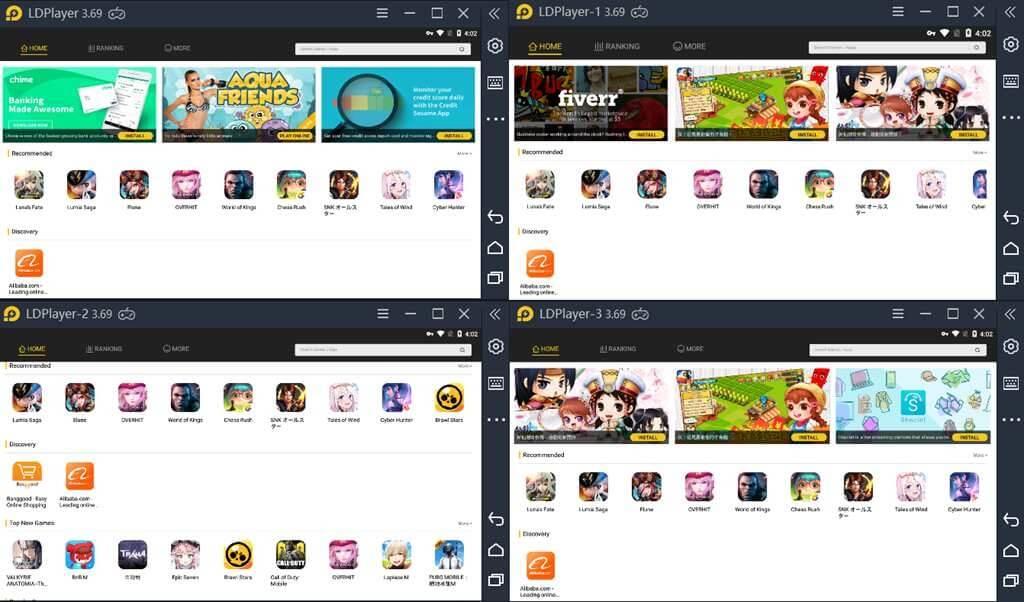
LDMultiplayer működése
Az LDMultiplayer olyan, mint egy több ablakos kezelő. Egy kattintással létrehozhat új ablakokat vagy másolhatja a főablakokat. Az összes létrehozott LDPlayer ablakot egy helyen kezelheti, beleértve a biztonsági mentést, adatvédelmi beállításokat és eltávolítást.
A hardver korlátai
Fontos megérteni, hogy a több játékemulátor ablak megnyitását a számítógépes hardver korlátozza:
| Hardver Tényező |
Hatás |
| CPU/Mikroprocesszor |
A CPU az alapvető tényező az emulátorablakok számának meghatározásában. Több mag és szál jobb teljesítményt jelent. |
| RAM/memória |
A memóriahasználat növekedhet a játék indítása után, ezért fontos a megfelelő méret biztosítása. |
| Grafikus kártya |
Az integrált és diszkrét grafikus kártyák közötti különbség a teljesítménynövekedésben rejlik. |
Az LDMultiplayer aktiválása az LDPlayeren
- Keresse meg a 3 pontot az oldalsávon.
- Kattintson a Többjátékos ikonra.
- Több LDPlayer ablak kezelése az LDMultiplayeren.
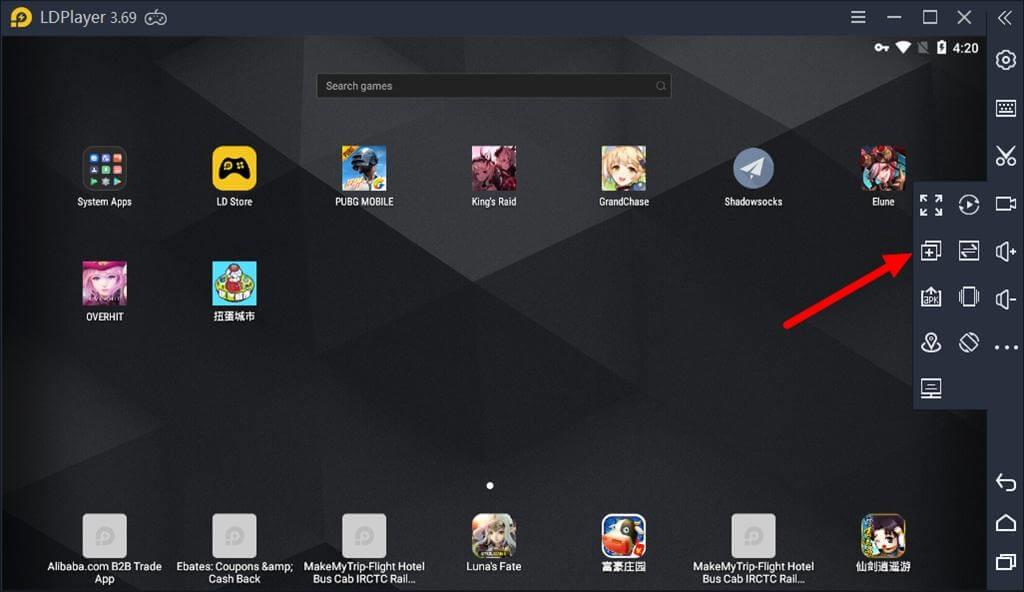
Az LDMultiplayer eszköz használata
Új/Másolás
Új LDPlayer példány létrehozásához kattintson az Új lejátszó elemre. Alternatívaként használhatja a Lejátszó klónozása opciót a már futó ablak klónozásához.
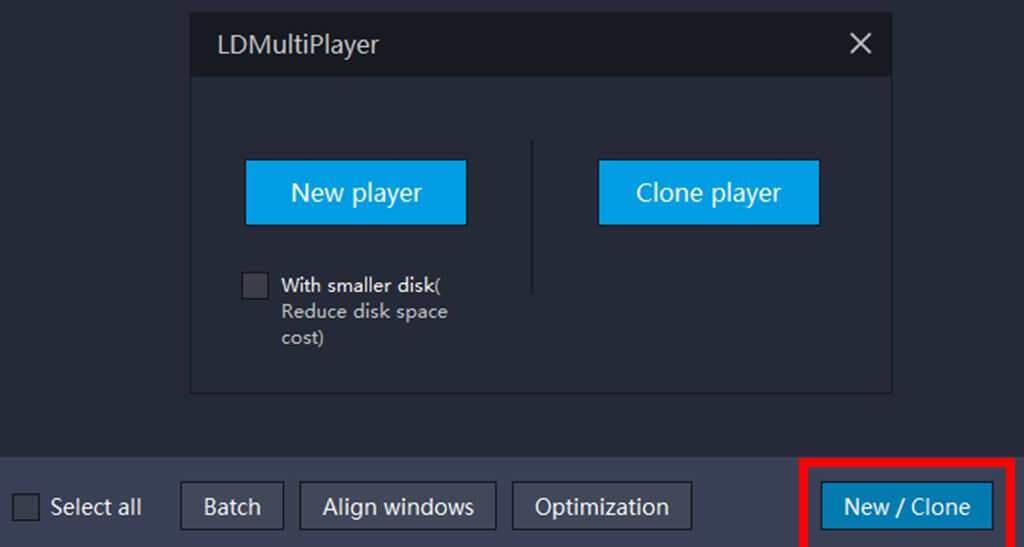
Biztonsági mentés és visszaállítás
Az LDPlayer rendelkezik biztonsági mentési funkcióval, amely lehetővé teszi az adatok másolását egy másik számítógépre. Ez segít elkerülni az adatok elvesztését.

Asztali parancsikonok kezelése
A Beállítások segítségével testre szabhatja a CPU-t, RAM-ot, felbontást stb. minden szimulációs munkamenethez.

Rendezés és keresés
A Rendezés funkció lehetővé teszi a munkamenetek index szerinti rendezését, míg a keresőmező segítségével gyorsan megtalálhatja a kívánt emulátorprogramot.
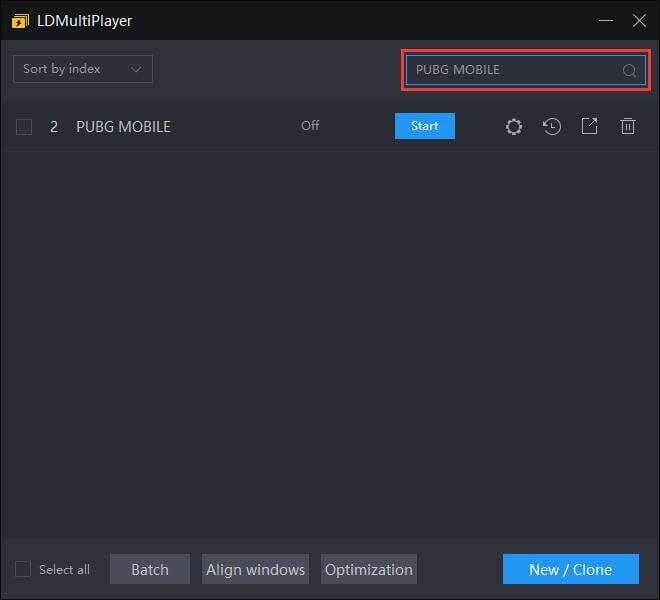
Optimalizálás
- Többjátékos optimalizálás: Csökkentse az FPS-t, hogy optimalizálja a teljesítményt.
- Memória optimalizálás: Használjon kevesebb memóriát, ha több játékot futtat egyszerre.
- Virtuális lemez mód: Válassza a megfelelő módot a merevlemez típusa alapján.
Áttűnés beállítása
Ha az Automatikus átméretezés opciót választja, az ablakok kényelmesen elrendeződnek a képernyőn.
Következtetés
Az LDMultiplayer konfigurálása és használata lehetővé teszi a felhasználók számára, hogy hatékonyan kezeljék több példányt. Remélhetőleg ez a cikk segít Önnek a funkciók kihasználásában és a különböző LDPlayer verziók optimális kezelésében.
![Hogyan lehet élő közvetítést menteni a Twitch-en? [KIFEJEZETT] Hogyan lehet élő közvetítést menteni a Twitch-en? [KIFEJEZETT]](https://img2.luckytemplates.com/resources1/c42/image-1230-1001202641171.png)
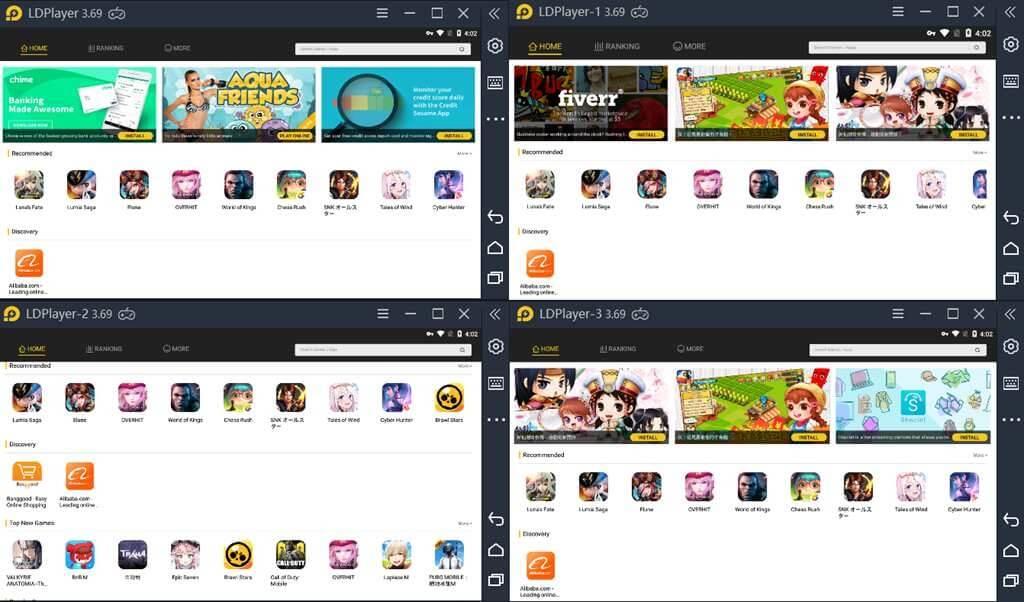
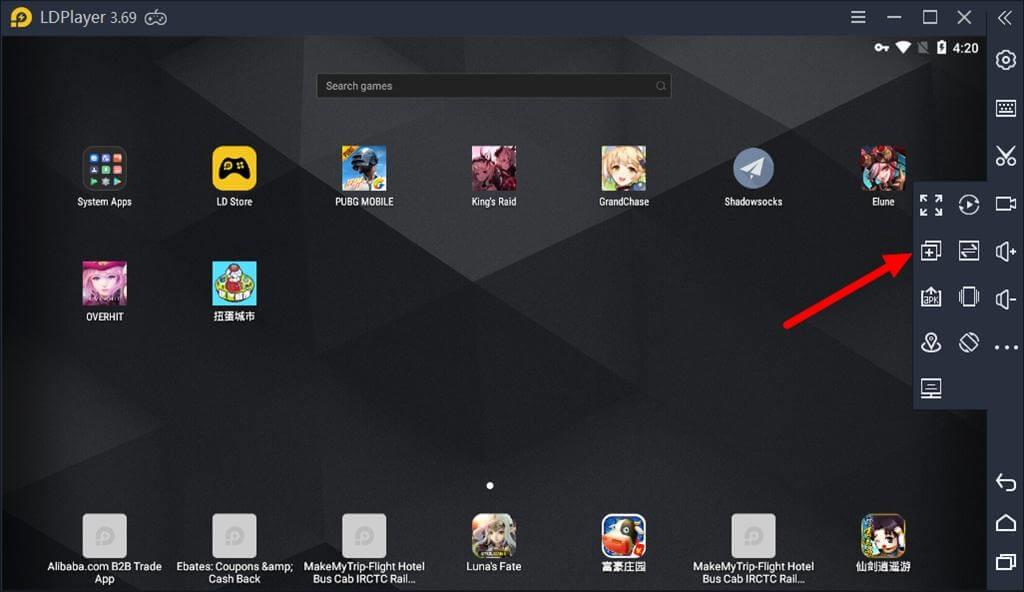
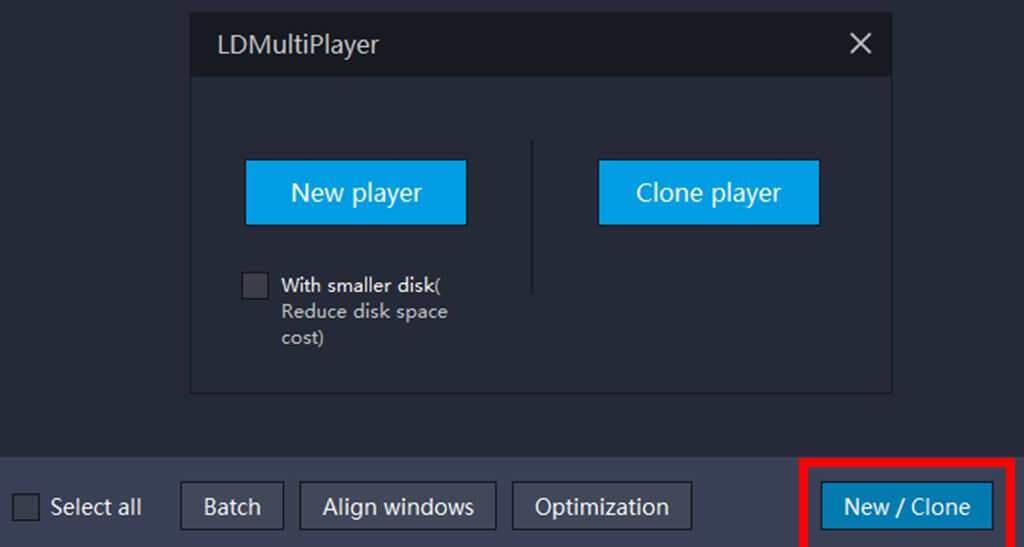


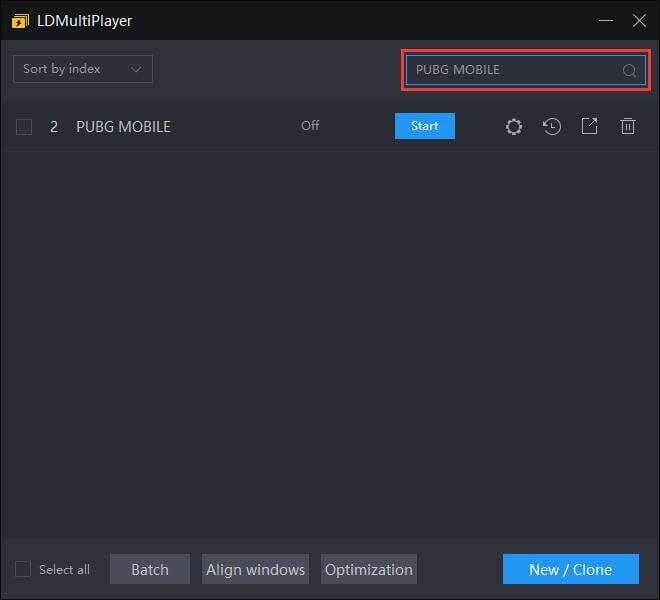


![[JAVÍTOTT] „A Windows előkészítése, ne kapcsolja ki a számítógépet” a Windows 10 rendszerben [JAVÍTOTT] „A Windows előkészítése, ne kapcsolja ki a számítógépet” a Windows 10 rendszerben](https://img2.luckytemplates.com/resources1/images2/image-6081-0408150858027.png)

![Rocket League Runtime Error javítása [lépésről lépésre] Rocket League Runtime Error javítása [lépésről lépésre]](https://img2.luckytemplates.com/resources1/images2/image-1783-0408150614929.png)




Csaba69 -
Van valakinek véleménye a legjobb beállításról? Érdekelne, mit ajánlotok az LDMultiplayer használatához
Lili CZ -
Én is szeretem az LDPlayer-t, de az LDMultiplayer használata még új nekem. Van valakinek jó tanácsa, hogyan kezdjem el
Péter25 -
Most, hogy megtudtam, hogyan kell használni az LDMultiplayer-t, sokkal szórakoztatóbb a játék! Köszi az útmutatót, tényleg nagyon jól összeszedett.
Levi Junior -
Még egy kérdésem lenne, hogy a beállításoknál kell-e valamit külön figyelni? Köszi a segítséget
Viki Szeged -
Szuper! Kérem, oszd meg, milyen játékokat érdemes kipróbálni az LDPlayer-en
Gabi Cica -
Ez a bejegyzés olyan jó, hogy eldöntöttem: ma este kipróbálom az LDMultiplayer-t! Alig várom a játékot a barátaimmal
Illés Feri -
Az LDMultiplayer-t használni nagyon egyszerű, de pár dologra figyelni kell! Ha valaki tud tippeket adni, az szuper lenne!
Kovács Ágnes -
Nagyon izgalmas, hogy az LDMultiplayer-t használhatjuk az LDPlayer-en! Eddig nem is tudtam, hogy van ennyi lehetőség! Köszönöm az információkat.
Nita11 -
Ez tényleg egy hasznos bejegyzés! Azt sem tudtam, hogy az LDPlayer-en egyáltalán létezik ilyen funkció!
Erik Mili -
Kiváló írás, köszi! Sikerült beüzemelnem az LDMultiplayer-t a barátaimmal, és fantasztikus volt a közös játék!
Fanni M. -
Nagyon örülök, hogy rátaláltam erre a bejegyzésre! Az LDMultiplayer-t még nem próbáltam, de már alig várom, hogy belemerüljek!
Bea0802 -
Ez a bejegyzés nagyon hasznos volt! Sokat segített az LDPlayer beállításában. Mindenkinek ajánlom, aki szeretne többjátékos módban játszani
MacskaFaru -
Szuper, hogy a LDPlayer ennyi lehetőséget tud nyújtani! Remélem, még több hasonló alkalmazás válik elérhetővé a közeljövőben
Kiss János -
Ahogy egyre többet használom, úgy jövök rá, hogy jó ötlet az LDMultiplayer használata. Tényleg sokkal szórakoztatóbb
Sanyi 990 -
Most raktam össze az LDMultiplayer-t, és nagyon élvezem! Kár, hogy eddig nem tudtam erről. Mindenkinek ajánlom
Bálint T. -
Fantasztikus, hogy milyen élvezetes tud lenni a játék az LDMultiplayer segítségével. Képzeljétek el, hogy az összes barátom már vár ránk, hogy csatlakozzon!
Rita kutya -
Köszönöm a megosztást! Bár nem vagyok profi, de a tutorial valóban segített nekem a kezdésben
Horgas Gábor -
Én már próbáltam az LDMultiplayer-t, és tényleg nagyon jól működik! A legjobb az, hogy több barátommal is tudok játszani egyidőben. Kérlek, osszátok meg, hogy mit érdemes még tudni róla